環境音をBGMにしたり、自分好みの環境音を作ったり録音したり
できるソフトです。
「Atmosphere(アトモスフィア)」
以前、「Aura」というソフトについて、書きました。
「Aura」の特徴は、森の中の環境音ですが、
時間帯によって勝手に昼や夜になったり、
ときどき雨が降ってきたり、と変化するところ。
「Atmosphere」は、森の中だけでなく、いろんな環境音を作れ、
録音もできるところが特徴。
アラーム(電話のベル)設定も、付いています。
===================================
「Atmosphere」ダウンロードページを開き、
いちばん下「Atmosphere Lite」のところの、「Download Now」をクリック。
(上2つは、有料版です。)

ダウンロードしたファイルを実行して、ふつうにインストール。
英語ですが、とくに注意はなく、ふつうにインストールしてOK。
起動すると、有料版への勧誘が。
「Continue」をクリック。
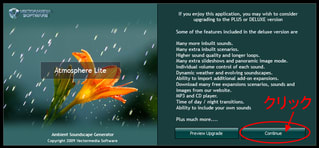
↓「Atmosphere」の、設定画面です。

英語なので、わからない単語は辞書サイトで調べてみましょう。
どういう音なのか、だいたいわかります。
まずは、それぞれの音をチェックしてみましょう。
①ボリュームを、大きめにします。
②基本環境音です。
複数チェックできますが、まずは1つずつチェックを入れ、音を確かめます。
③間隔を置いて発生する音。
「Bank1」~「Bank3」の3つのタブがあり、合計36項目あります。
1つずつ最大にして、音を確かめます。
②③を組み合わせて、好みの環境音を作成します。
完成したら、④「Save」で、その設定を保存しておきます。
(音ファイルの保存ではありません。)
例として、「にぎやかな森の中」(←クリックすると音がなるので注意)を作ってみました。
次に、録音方法。
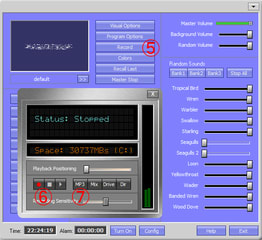
⑤「Record」をクリックし、
⑥●をクリックして、ファイル名(WAVファイル)を付けて、録音開始。
■でストップです。
⑦で、録音したWAVファイルを、MP3形式に変換できます。
その他、⑧のところに、テンプレートが10個用意されています。
たとえば「Oceans Edge」なら、ビーチの環境音設定になります。
右上の▼でタスクトレイアイコンのみにしておけば、BGMに。

また、⑨のところで、アラーム設定もできます。
「Config」でタイマー時刻を設定し、「Turn On」をクリックすると、
設定時刻が緑色になります。
その時刻になると、電話のベル音が鳴り続けます。